一、Pinpoint简单介绍
Pinpoint是一款对Java编写的大规模分布式系统的APM工具,有些人也喜欢称呼这类工具为调用链系统、分布式跟踪系统。一般来说,前端向后台发起一个查询请求,后台服务可能要调用多个服务,每个服务可能又会调用其它服务,最终将结果返回,汇总到页面上。如果某个环节发生异常,工程师很难准确定位这个问题到底是由哪个服务调用造成的,Pinpoint等相关工具的作用就是追踪每个请求的完整调用链路,收集调用链路上每个服务的性能数据,方便工程师能够快速定位问题。Pinpoint开源在了github上,可以用于大规模分布式系统监控。它对性能的影响最小(只增加约3%资源利用率),安装agent是无侵入式的,只需要在被测试的Tomcat中加上3句话,打下探针,就可以监控整套程序了。
二、Pinpoint使用原因
最重要的原因,对代码的零侵入,运用JavaAgent字节码增强技术,只需要加启动参数即可。
安装pinpoint需要用到的组件:Oracle JDK、HBase存储、Pinpoint Collector、Pinpoint Web 、Pinpoint Agent (attached上一个应用服务器做性能分析)、Tomcat。
Pinpoint架构图
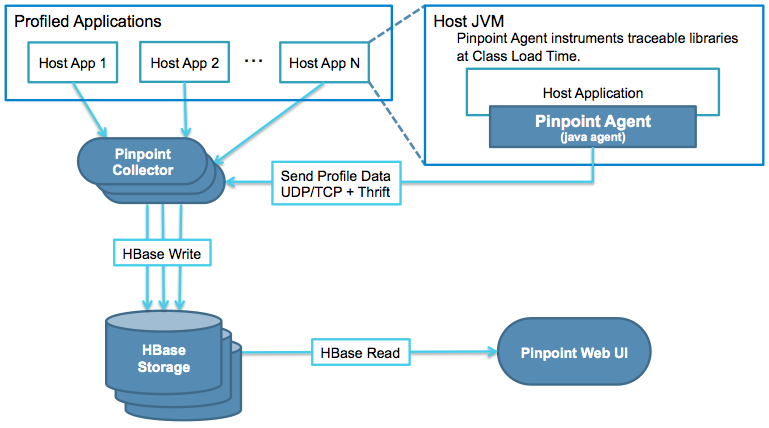
Pinpoint提供了一种解决方案,通过在分布式应用程序中跟踪事务来帮助分析系统的整体结构以及它们中的组件之间的相互关系:
- Pinpoint-Collector:收集各种性能数据 。
- Pinpoint-Agent:和自己运行的应用关联起来的探针 。
- Pinpoint-Web:将收集到的数据显示成WEB网页形式 。
- HBase Storage:收集到的数据存到HBase中。
类似于Pinpoint的同类工具有twitter的Zipkin、淘宝的鹰眼(EgleEye)、大众点评的CAT、Google的Dapper。
三、Pinpoint在Centos6.9系统下的安装配置记录
1)基础环境
| 1 2 3 4 5 6 7 8 9 10 11 12 13 14 15 16 17 18 19 20 21 22 23 24 25 26 27 28 29 30 31 32 33 34 35 36 37 |
|
2)安装zookeeper(在192.168.10.205,即pinpoint-server端安装)
| 1 2 3 4 5 6 7 8 9 10 11 12 13 14 15 16 17 18 19 20 21 22 23 24 25 26 27 28 29 30 31 32 33 34 35 36 37 38 39 40 41 42 43 44 45 46 47 48 49 50 51 52 53 54 55 56 57 58 59 60 61 62 63 64 65 66 67 68 69 70 71 72 73 74 75 76 77 78 79 80 81 82 83 84 85 86 87 88 89 90 91 92 93 94 95 96 97 98 99 100 101 102 103 104 105 106 107 108 109 110 111 112 113 114 115 |
|
3)安装Hbase(在192.168.10.205,即pinpoint-server端安装)
| 1 2 3 4 5 6 7 8 9 10 11 12 13 14 15 16 17 18 19 20 21 22 23 24 25 26 27 28 29 30 31 32 33 34 35 36 37 38 39 40 41 42 43 44 45 46 47 48 49 50 51 52 53 54 55 56 57 58 59 60 61 62 63 64 65 66 67 68 69 70 71 72 73 74 75 76 77 78 79 80 81 82 83 84 85 86 87 88 89 90 91 92 93 94 95 96 97 98 99 100 101 102 103 104 105 106 107 108 109 110 111 112 |
|
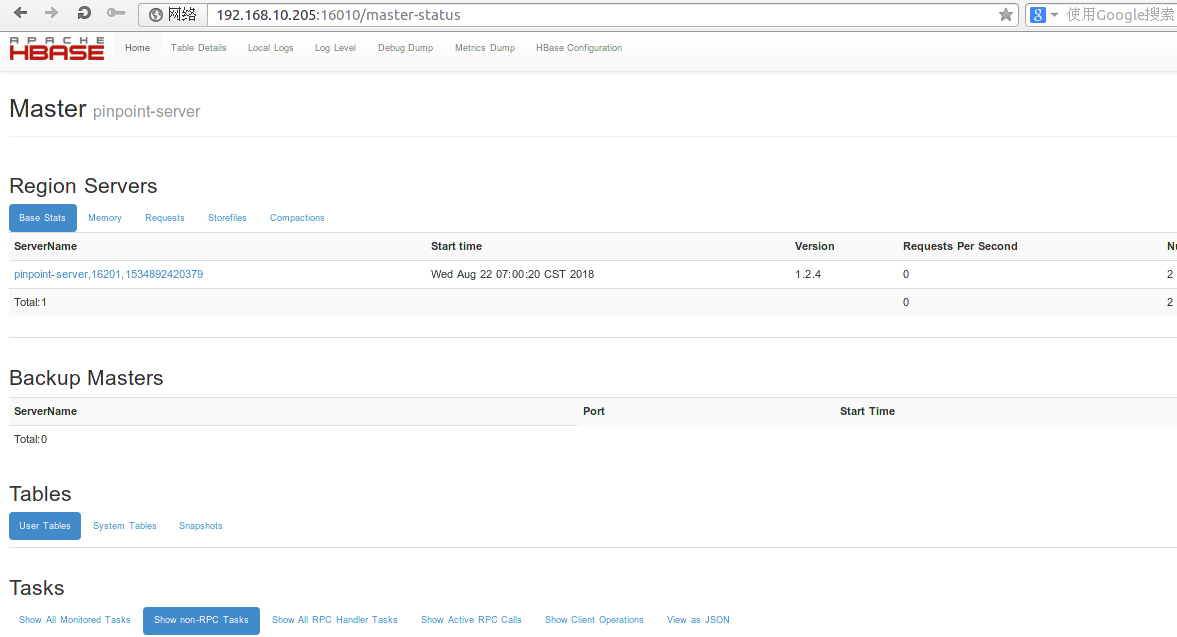
接着进行Pinpoint表结构的初始化操作
| 1 2 3 4 5 6 7 8 9 10 11 12 13 14 15 16 17 18 19 20 21 22 23 24 25 26 27 28 29 30 31 32 33 34 35 36 37 38 39 40 41 42 43 44 45 46 47 48 49 50 51 52 53 54 |
|
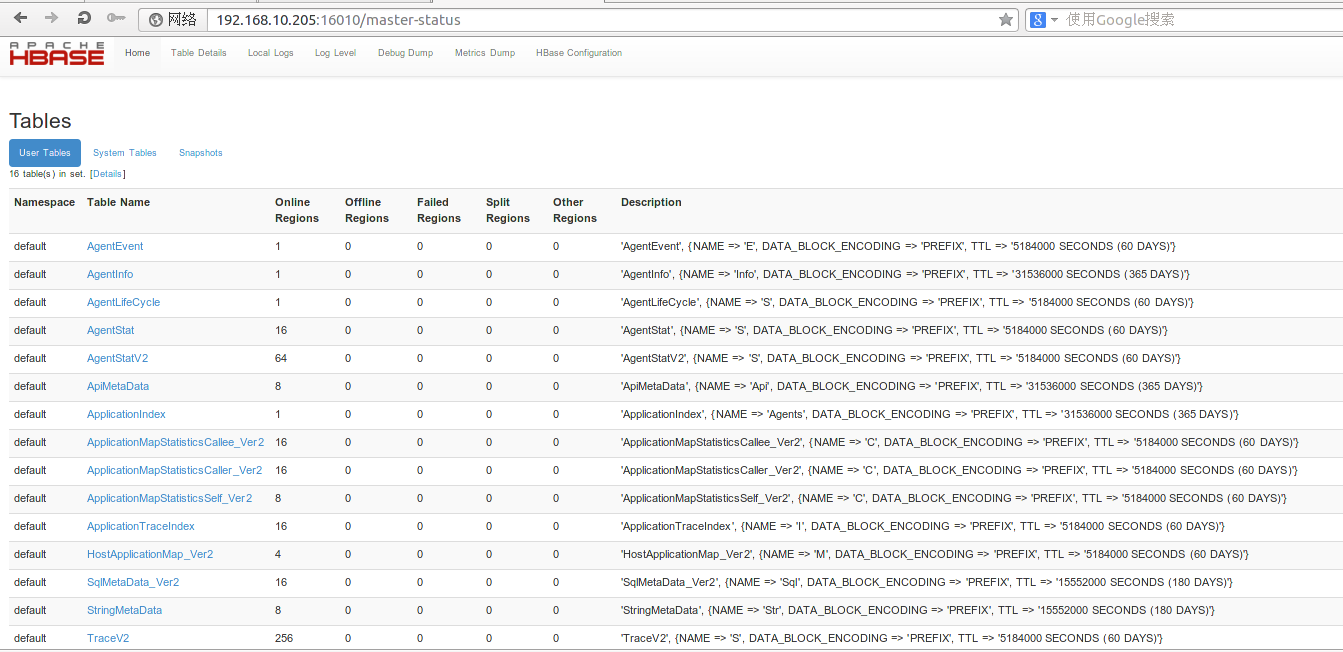
4)安装Pinpoint(在192.168.10.205,即pinpoint-server端安装)
| 1 2 3 4 5 |
|
4.1)先安装pinpoint-collector
| 1 2 3 4 5 6 7 8 9 10 11 12 13 14 15 16 17 18 19 20 21 22 23 24 25 26 27 28 29 30 31 32 33 34 35 36 37 38 39 40 41 42 43 44 45 46 47 48 49 50 51 52 53 54 55 56 57 58 59 60 61 62 63 64 65 66 67 68 69 70 71 72 73 74 75 76 77 78 79 80 81 82 83 84 85 86 87 88 89 90 |
|
4.2)接着安装pinpoint-web
| 1 2 3 4 5 6 7 8 9 10 11 12 13 14 15 16 17 18 19 20 21 22 23 24 25 26 27 28 29 30 31 32 33 34 35 36 37 38 39 40 41 42 43 44 45 46 47 48 49 50 51 52 53 54 55 56 57 58 59 60 61 62 63 64 65 66 67 68 69 70 71 72 73 74 75 76 77 78 79 80 81 82 83 84 85 86 87 88 89 90 91 92 93 94 95 96 97 98 99 100 101 102 103 104 105 106 107 108 109 110 111 112 113 114 115 116 117 118 119 120 121 122 123 124 125 126 127 128 129 130 131 132 133 134 135 |
访问不通看看你tomcat中server.xml是否配置正确,host都设成localhost好了。<Engine name="Catalina" defaultHost="localhost"> <Host name="localhost" appBase="webapps" |
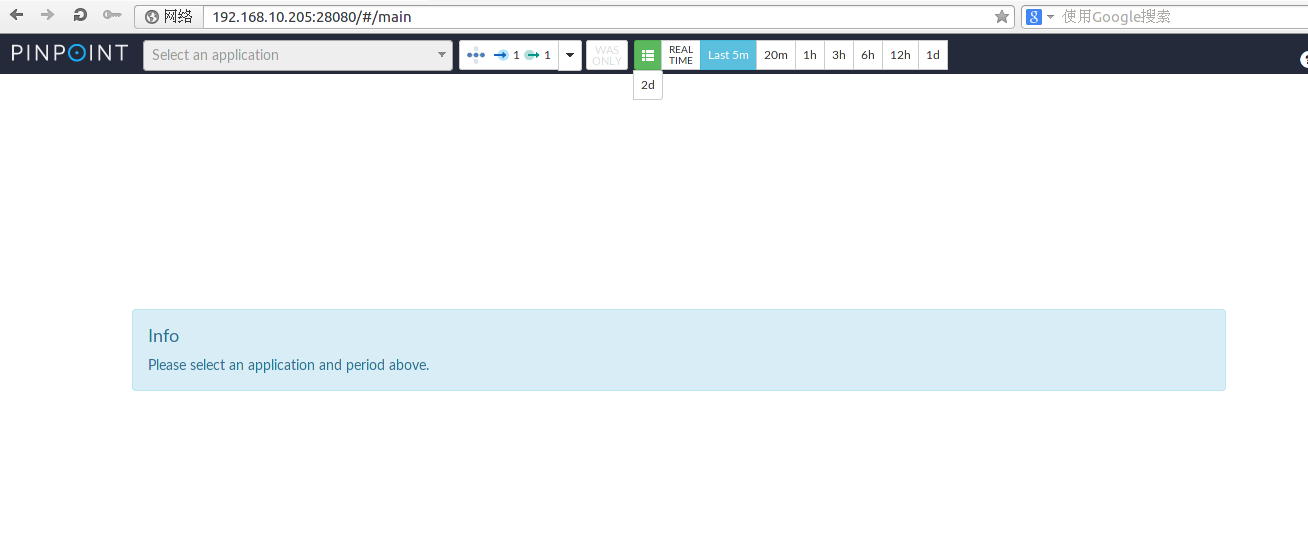
5)部署pp-agent采集监控数据(在192.168.10.206,即pinpoint-client端安装)
| 1 2 3 4 5 6 7 8 9 10 11 12 13 14 15 16 17 18 19 20 21 22 23 24 25 26 27 28 29 30 31 32 33 34 35 36 37 38 39 40 41 42 43 44 45 46 47 48 49 50 51 52 53 54 55 56 57 58 59 60 61 62 63 64 65 66 67 68 69 70 71 72 73 74 75 76 77 78 79 80 81 82 83 84 85 86 87 88 89 90 91 92 93 |
|
这时候我们再访问pp-web,可以发现它的下拉框中,多了一个app
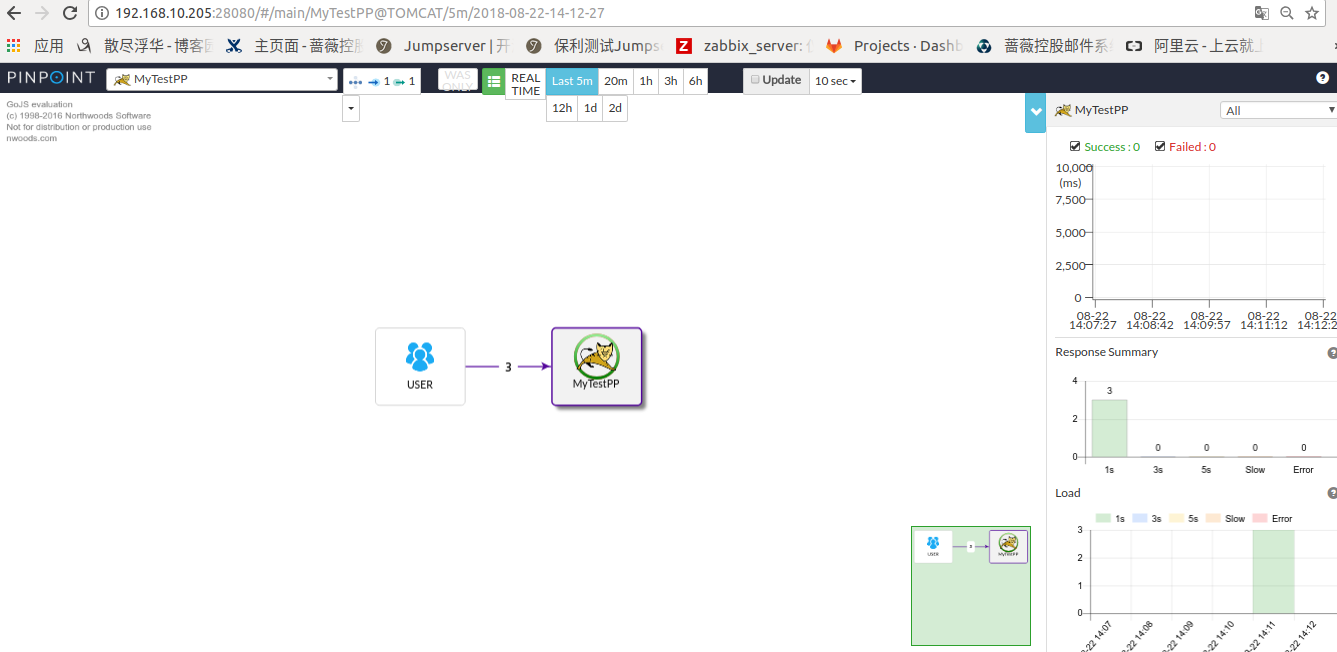
因为我访问了三次pp-test的tomcat页面,所以它显示有3条请求记录,可以在右上角的框查看详情。
特别注意:鼠标点击右上角箭头位置,鼠标左键按住不动,拉框查看(需要拉框拉到右边最后一条边线位置或接近这个位置,左键按住不动,才会出现新的监控分析页面)
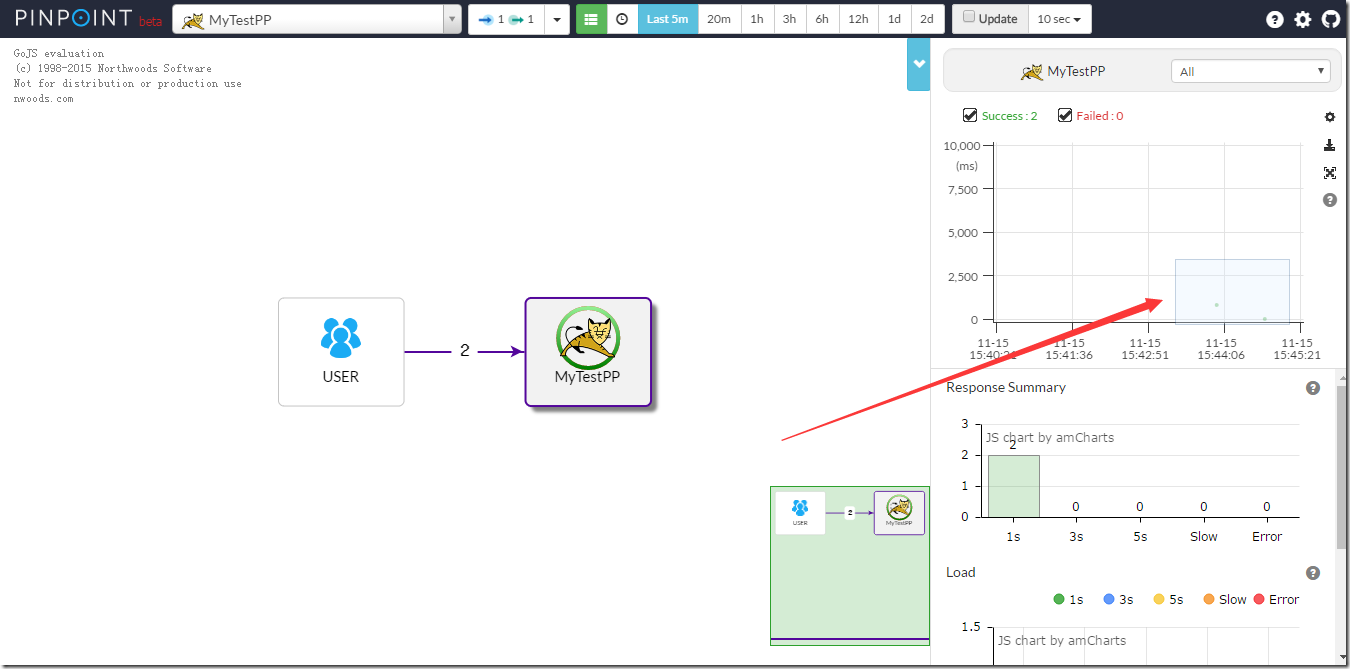
这时候就弹出了新页面,可以看到,我访问了一次主页,访问了一次test的servlet。而且详细信息都记录在下表中。
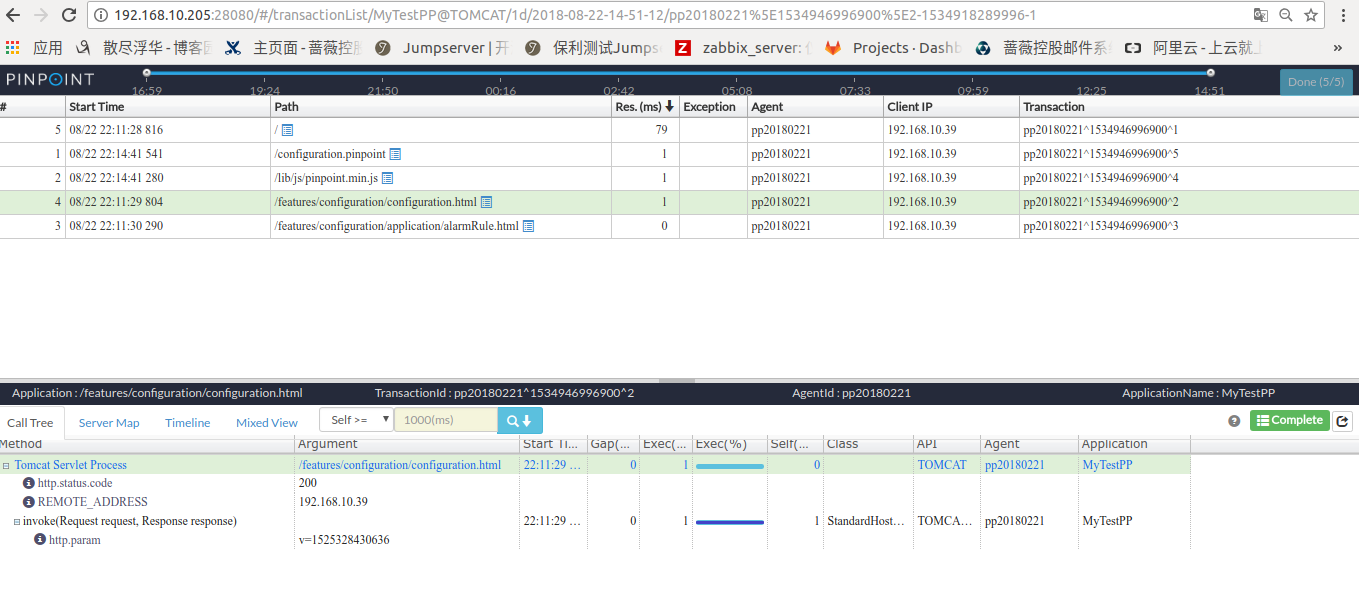
到这里,Pinpoint环境就算暂时部署完成了,基于上面的操作,总结几点:
1)如果Hbase不是与pp-web, pp-col装在一台机器上,需要安装zookeeper,只要安装就好,确实2181端口启动就好。
2)如果zookeeper安装在独立机器上,这里需要修改一下pp-colletor 和 pp-web的配置文件pinpoint-collector.properties,pinpoint-web.properties,不然会导致俩个模块启动失败。
*************************************************************************************
修改自己项目的启动参数
需要添加三个启动参数
-javaagent: 指向 agent 目录下的 pinpoint-bootstrap-1.6.2.jar
-Dpinpoint.agentId:设置全局唯一标示 ID
-Dpinpoint.applicationName: 设置项目的名称(如果同一项目部署两台实例,这两台的参数应该一致)Tomcat 和 Jar 项目有不同的添加方式,可参考如下方式修改
Tomcat
找到 bin/catalina.sh 添加下面的代码
CATALINA_OPTS="$CATALINA_OPTS -javaagent:$AGENT_PATH/pinpoint-bootstrap-1.6.2.jar"
CATALINA_OPTS="$CATALINA_OPTS -Dpinpoint.agentId=tomcat1"
CATALINA_OPTS="$CATALINA_OPTS -Dpinpoint.applicationName=webcontroller"SpringBoot
java -javaagent:/home/junbaor/pinpoint-agent/pinpoint-bootstrap-1.6.2.jar -Dpinpoint.agentId=bbs-web-1 -Dpinpoint.applicationName=bbs-web -jar bbs-web-0.0.1-SNAPSHOT.jar
在自己的项目添加完毕启动后,即可登录 web 后台查看集群的状态, 跟踪请求